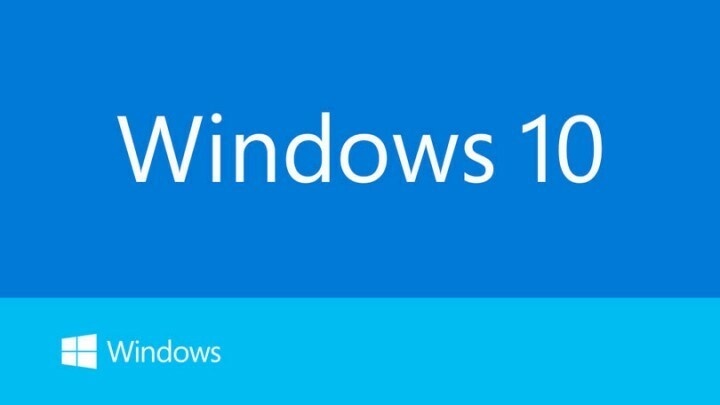
Този софтуер ще поддържа драйверите ви работещи, като по този начин ви предпазва от често срещани компютърни грешки и отказ на хардуер. Проверете всичките си драйвери сега в 3 лесни стъпки:
- Изтеглете DriverFix (проверен файл за изтегляне).
- Щракнете Започни сканиране за да намерите всички проблемни драйвери.
- Щракнете Актуализиране на драйвери за да получите нови версии и да избегнете неизправности в системата.
- DriverFix е изтеглен от 0 читатели този месец.
След инсталиране на Актуализация на Windows 10 Anniversary, много потребители започнаха да изпитват различни проблеми и те се оплакаха във форумите на Microsoft, където поискаха помощ. Потребител на име Aindriu80, който инсталира AU на 2 август на своя лаптоп, забеляза, че устройството се забави и той получи редовни замръзвания, които продължиха десет секунди. Най-голямата му грижа е свързана с мишката и клавиатурата, които са много изостанали и той искаше да знае дали има решение на проблема му.
Aindriu80 каза, че притежава лаптоп Dell XPS 15 с 16GB двуканален DDR4 2133Mhz (8GBx2), NVIDIA® GeForce® GTX 960M с 2GB GDDR5 и 512GB PCIe SSD устройство. Както всеки друг потребител на Windows 10, той се притесняваше да инсталира новата актуализация на Windows 10 Anniversary и наслаждавайте се на новите му функции и подобрения, но вместо това лаптопът му вече се чувства като петгодишен машина. „Мишката и клавиатурата ми са много изостанали.
Трябва да преместя мишката известно време, преди тя да реагира и когато стане, се опитвам да пусна масивна графична игра. Почти мога да завърша дума на клавиатурата си, преди тя да се появи на екрана. Изглежда, че Windows 10 Anniversary Update не е проектиран да работи на моя лаптоп. “ Попита момчетата от Microsoft, ако има начин да се спрат сривовете и да се подобри отзивчивостта на неговата клавиатура и мишка.
Проблемът му е привлечен от вниманието на Vashi, инженер по поддръжката на Microsoft, който му предлага две решения. Първият метод включва стартиране на инструмента за отстраняване на неизправности при поддръжката на системата чрез:
- натискане на клавиш Windows + R, за да отворите командата за изпълнение;
- въвеждане на контрол и натиснете enter, за да отворите контролния панел;
- въвеждане на отстраняване на неизправности в полето за търсене на контролния панел, за да го отворите;
- след това щракнете върху “view all” в левия панел.
Ако този метод се провали, има второто решение: да поставите системата в Clean Boot, за да установите дали някакви приложения на трети страни или стартови елементи причиняват проблема.
Друг човек на име NGWin се отърва от този проблем, като просто върна AU с помощта на Windows Recovery и каза, че сега всичко се нормализира. Той смята, че виновникът за Windows AU / несъвместим драйвер на Nvidia е.
СВЪРЗАНИ ИСТОРИИ ЗА ПРОВЕРКА:
- Причини, поради които Avast се проваля в Windows 10 Anniversary Update
- Изберете местоположението по подразбиране в Windows 10 Anniversary Update
- Може ли Windows 10 Anniversary Update да стимулира продажбите на компютър?


![Грешка в елемента не е намерен в Windows 10 [Quick Fix]](/f/0166f855bbb3e6d551c1837912ebb1c1.jpg?width=300&height=460)